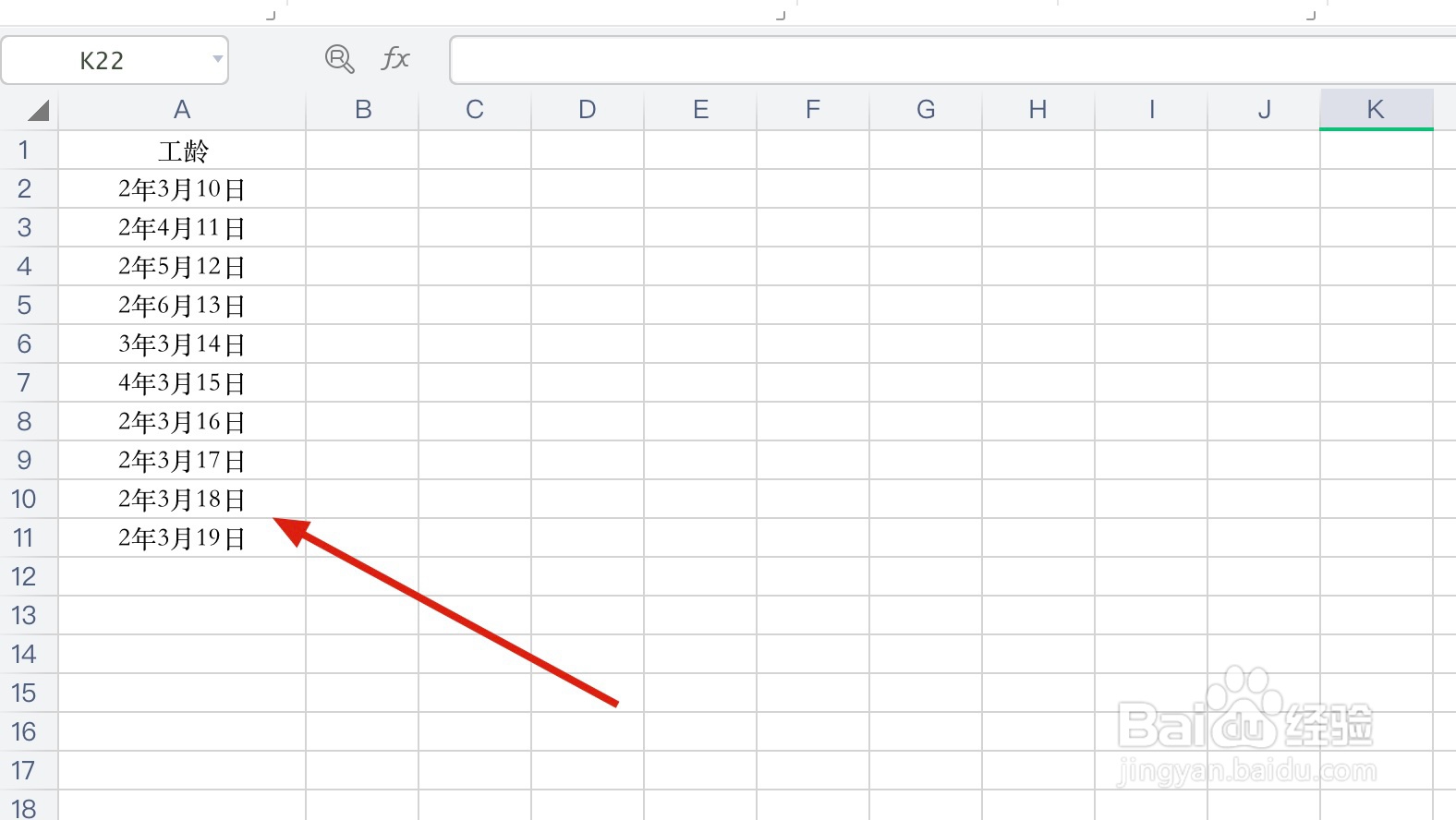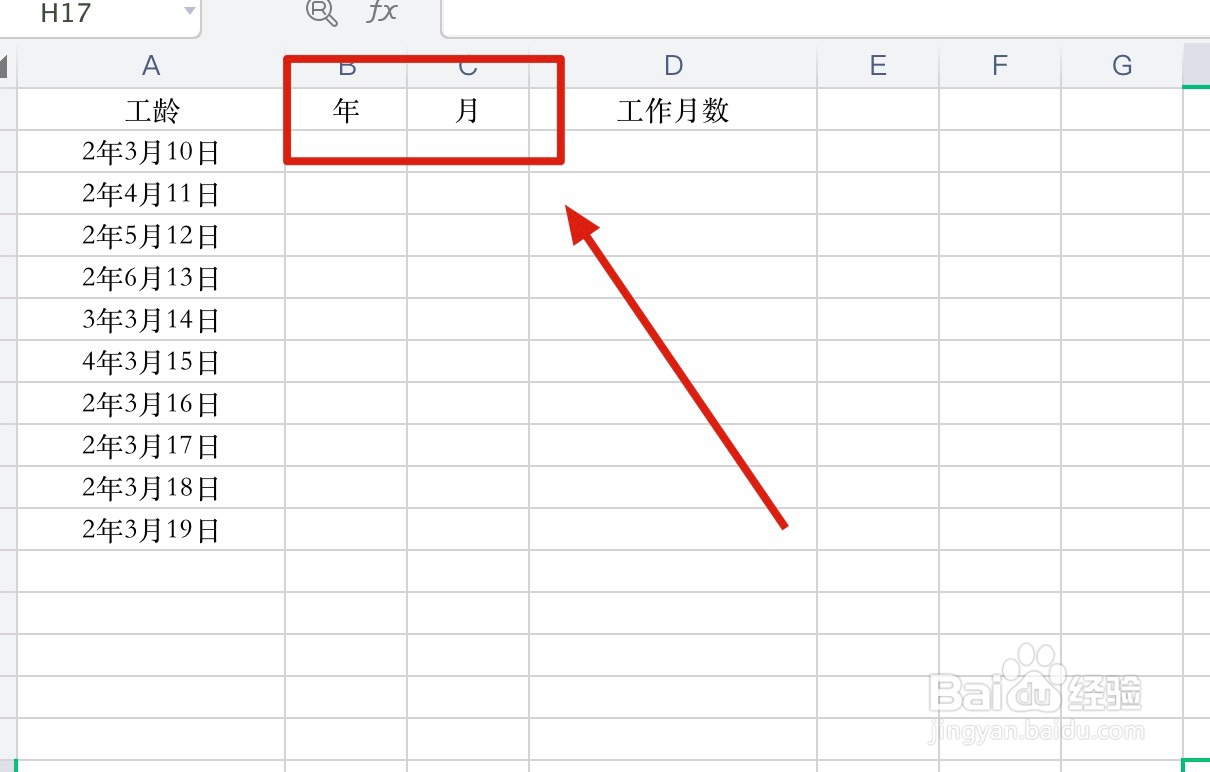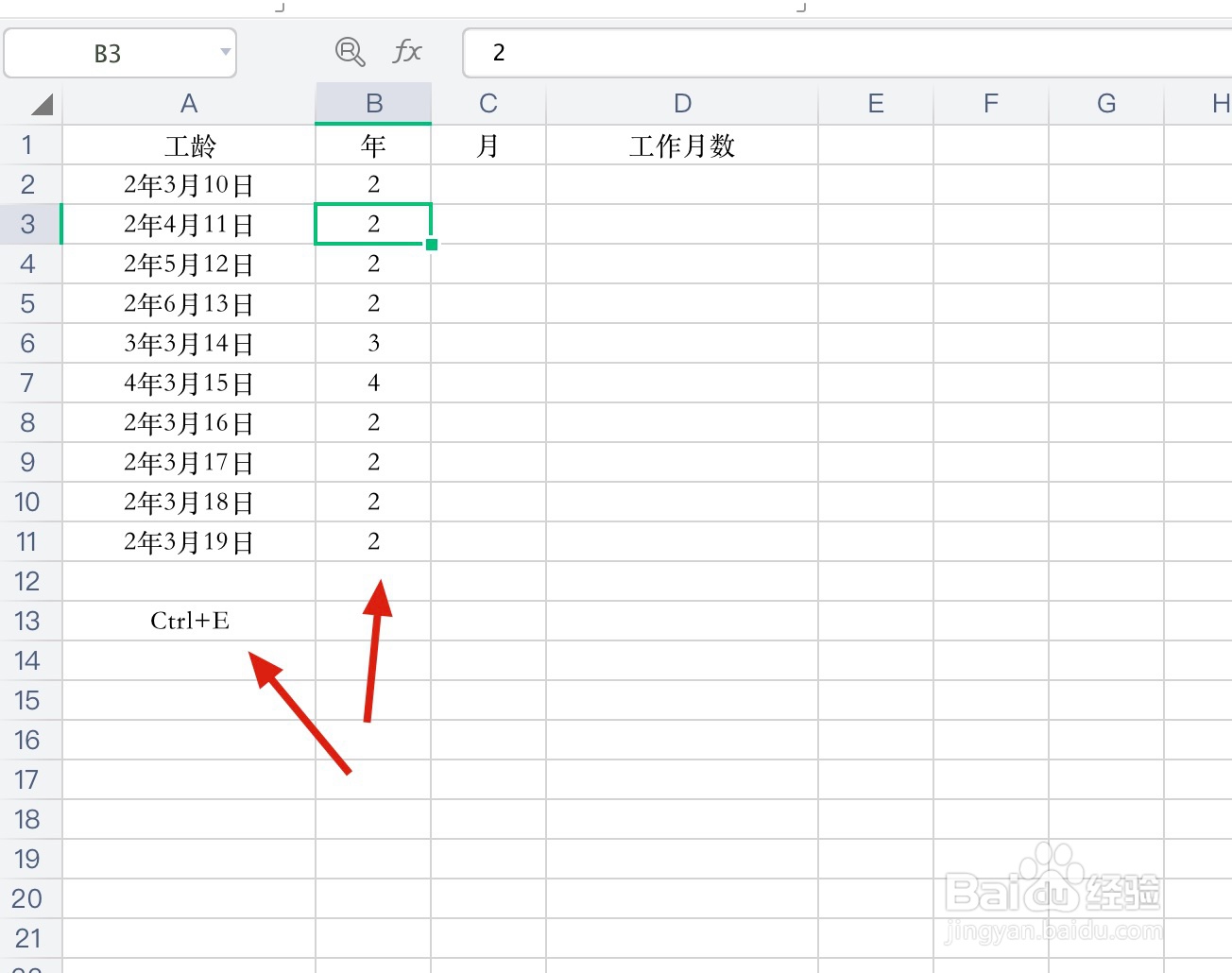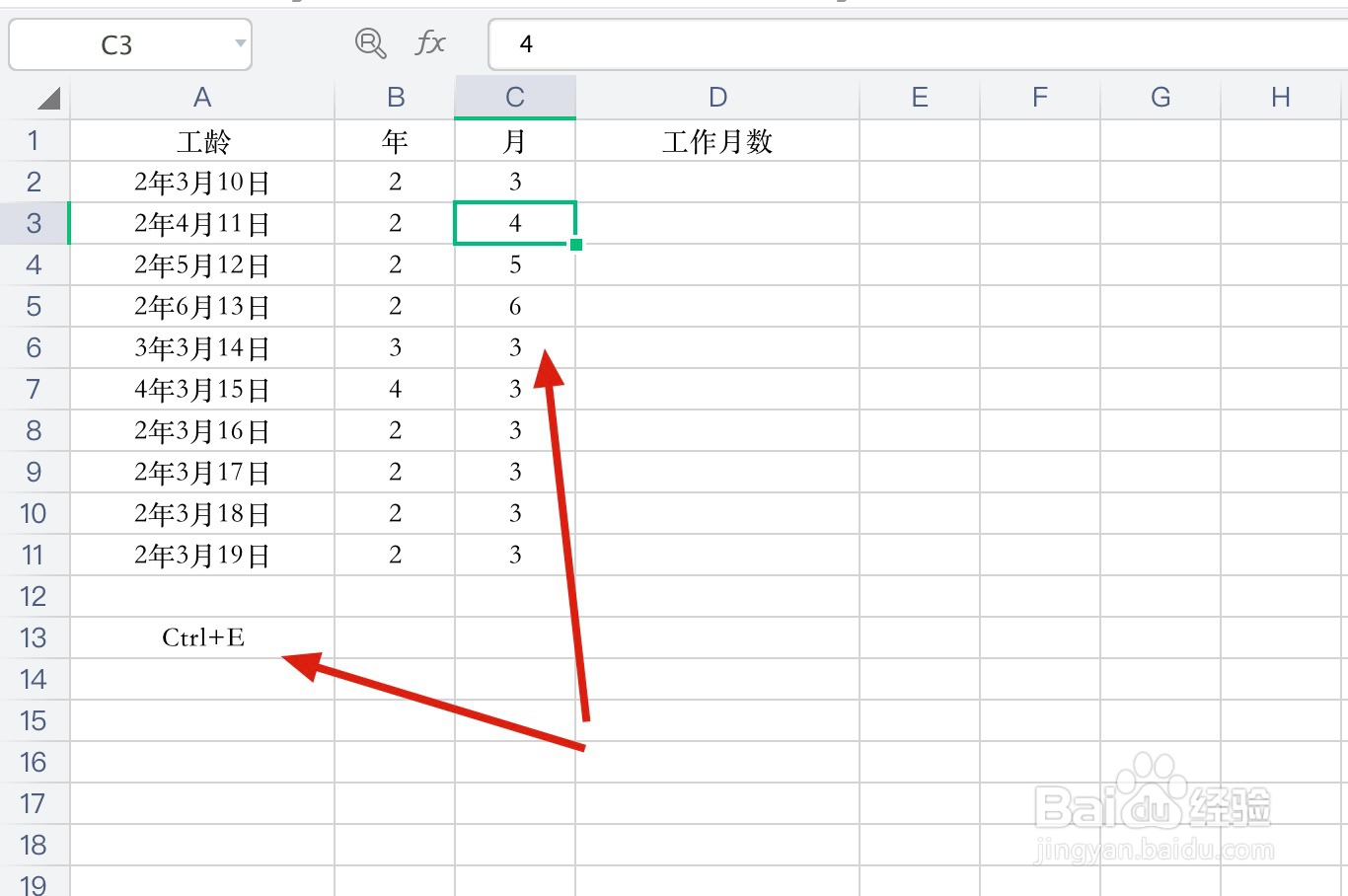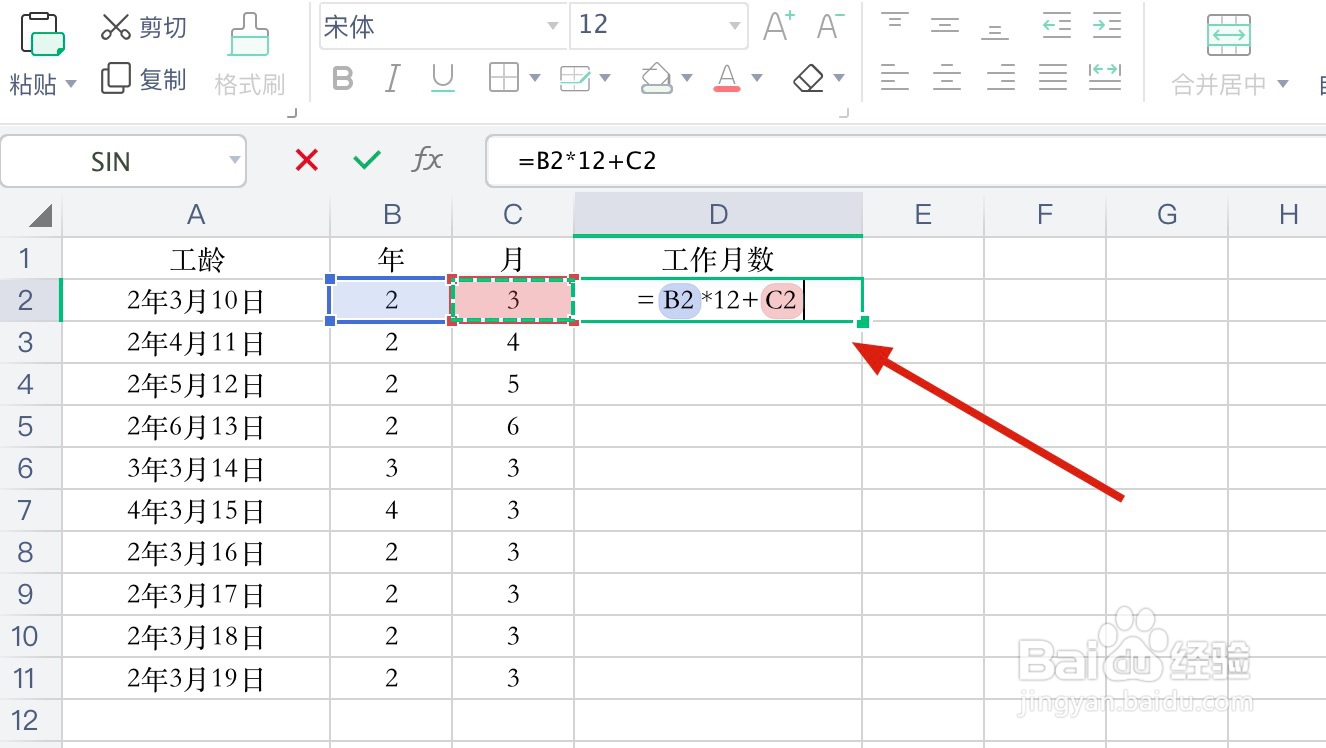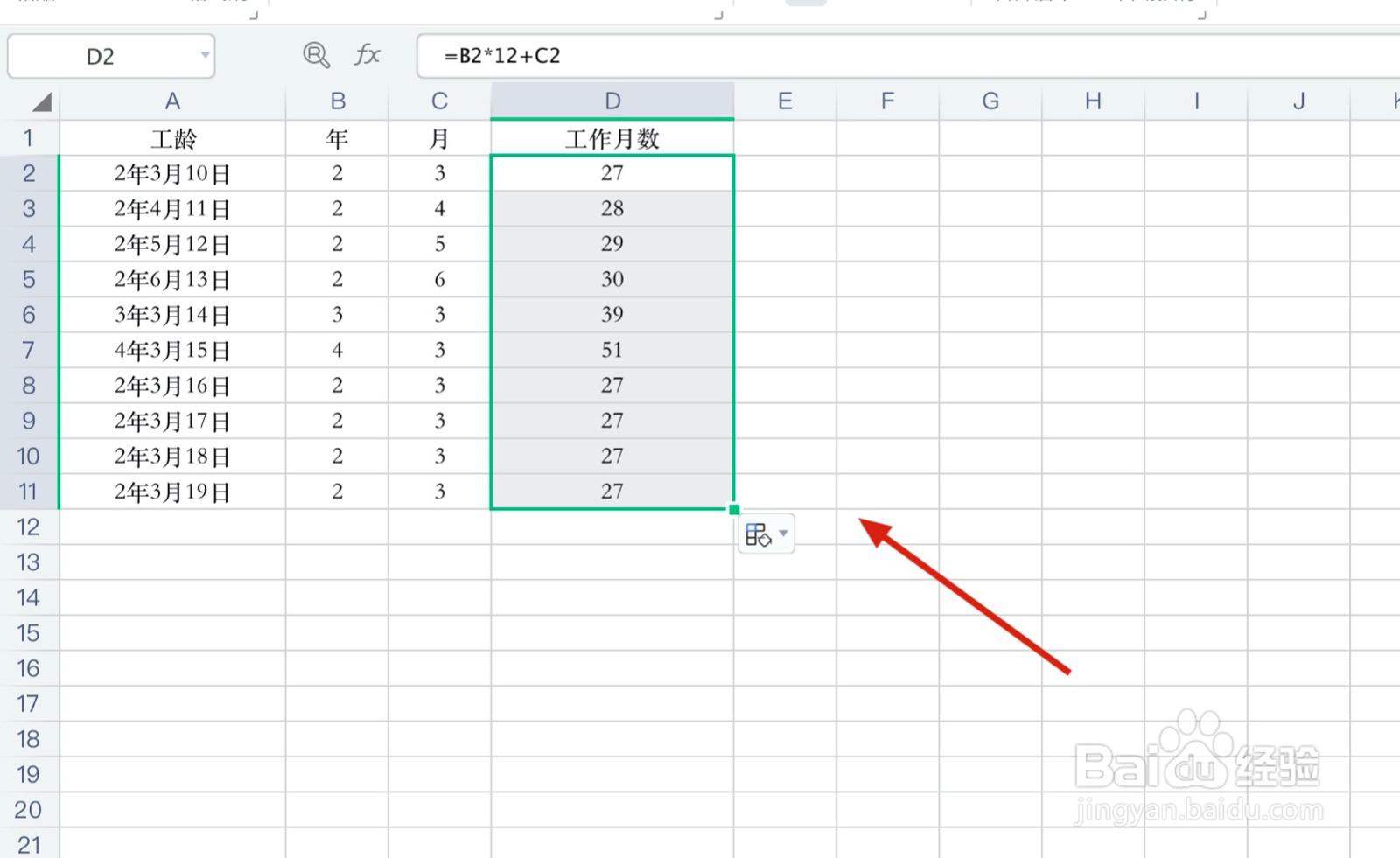WPS表格中工龄如何转换成月份
1、如图中表格工龄有体现但是却不好计算具体工龄月份,如图
2、首先我们先做两个辅助列,年和月,如图
3、然后在『年』列输入2,再在下一个单元格中点击键盘Ctrl+E,这列表格会自动填充,如图
4、在『月』列输入3,再在下一个单元格中点击键盘Ctrl+E,这列表格会自动填充,如图
5、然后在工作月份单元格内输入公式『=B2*12+C2』,意思是B2单元格乘以12稍僚敉视个月加上C2单元格的月份,如图
6、点击回车键,工龄月份就自动计算出来了,然后将表格自动填充就完成啦,如图
7、学会的小伙伴别忘了在下方点赞投票哦,谢谢
声明:本网站引用、摘录或转载内容仅供网站访问者交流或参考,不代表本站立场,如存在版权或非法内容,请联系站长删除,联系邮箱:site.kefu@qq.com。
阅读量:21
阅读量:26
阅读量:43
阅读量:73
阅读量:22